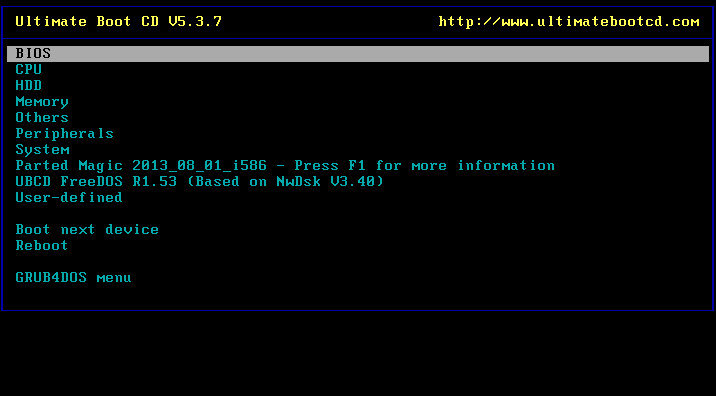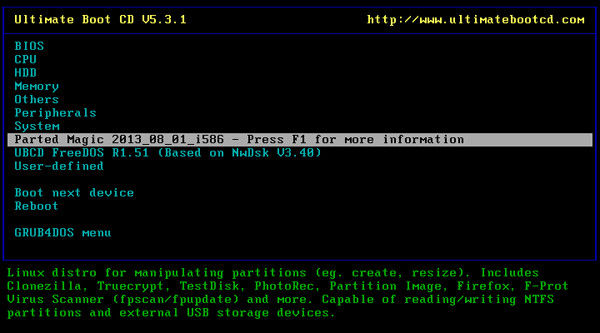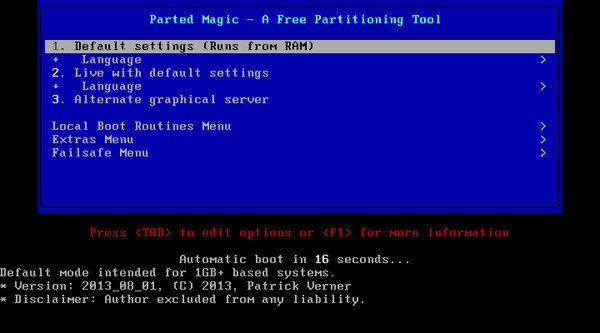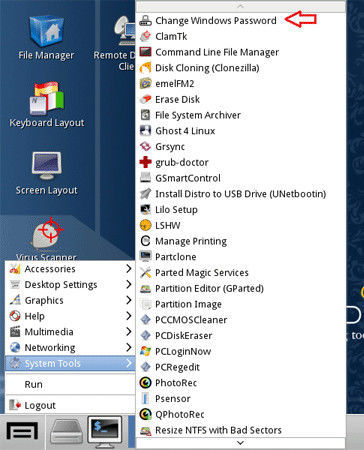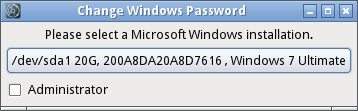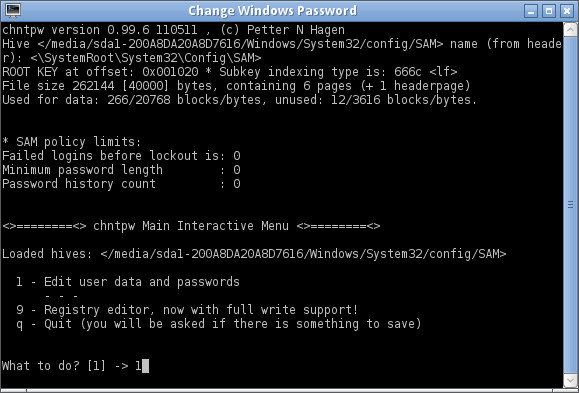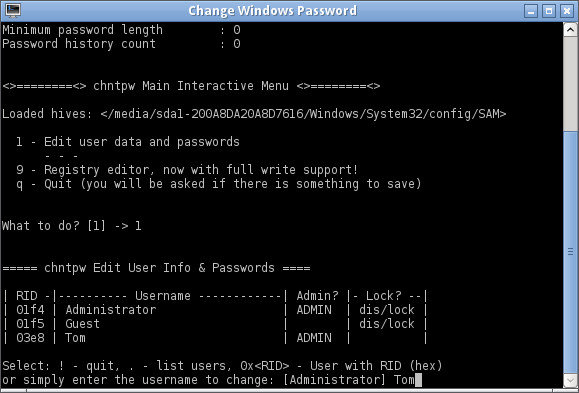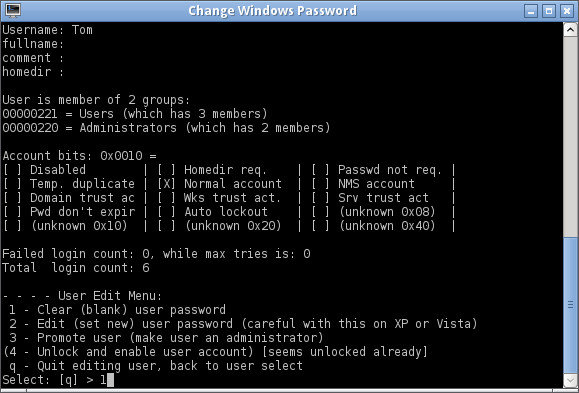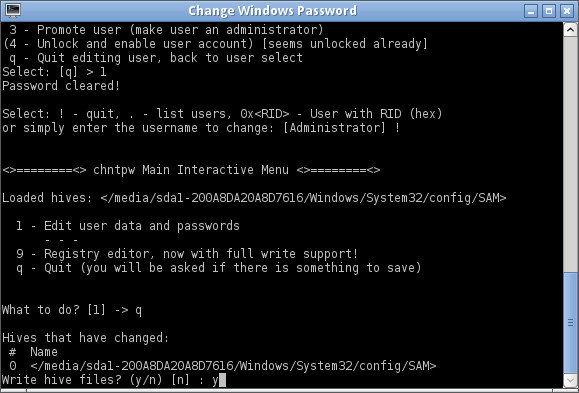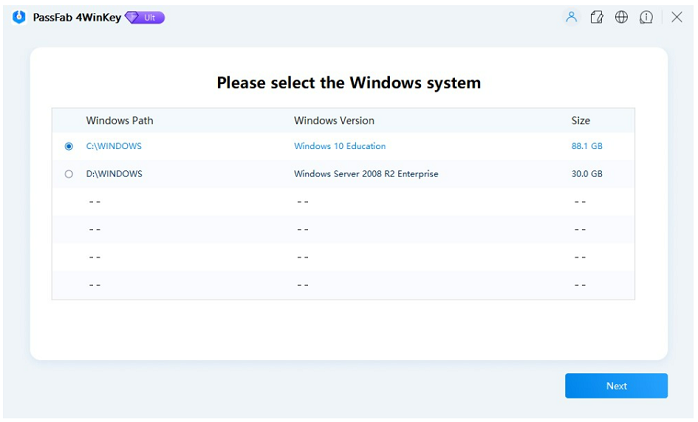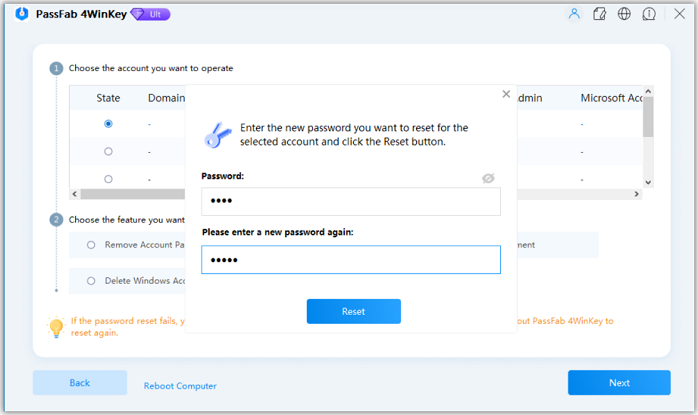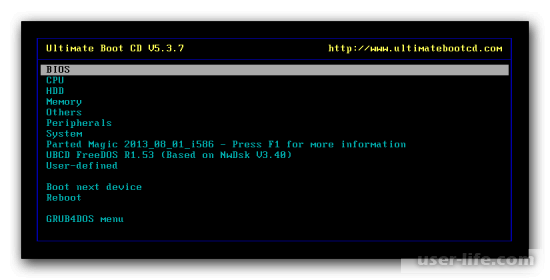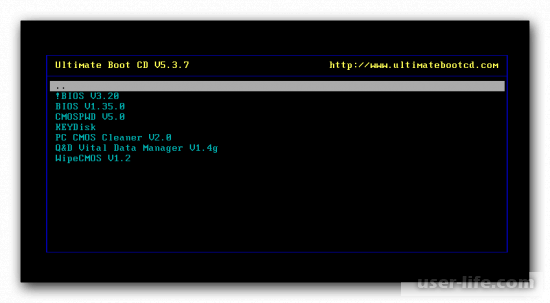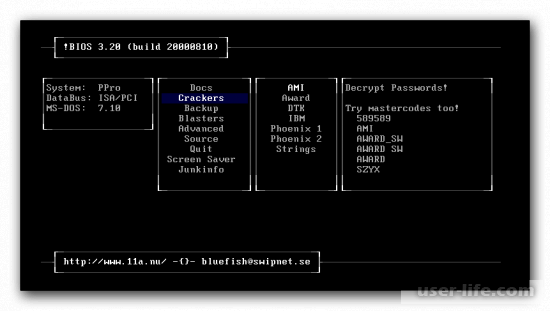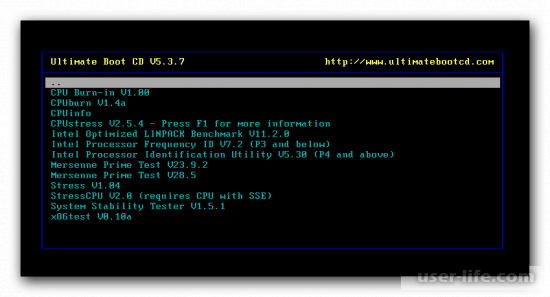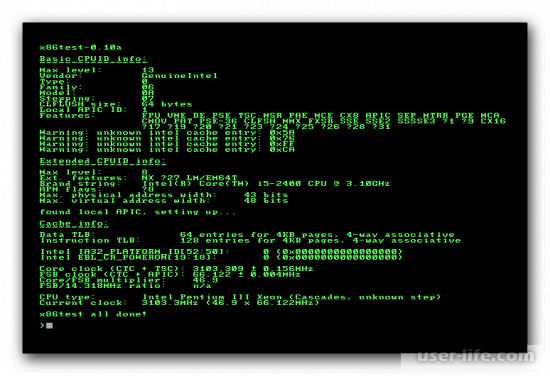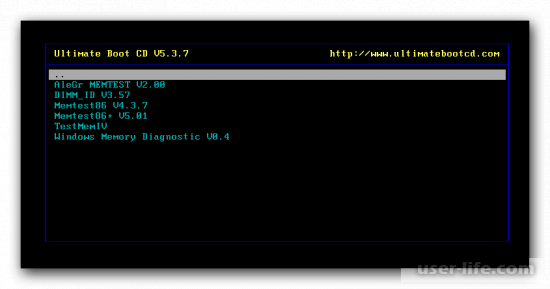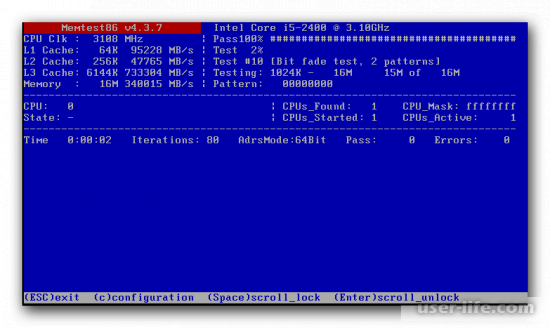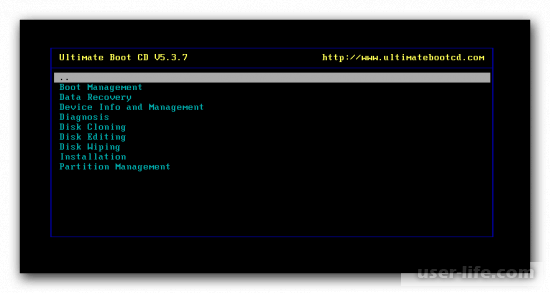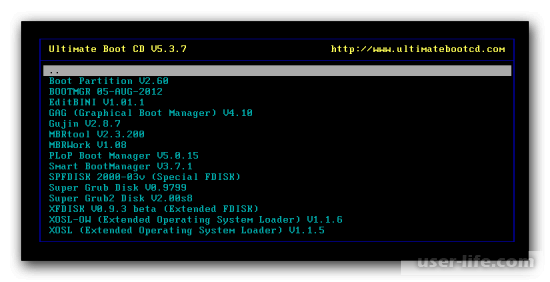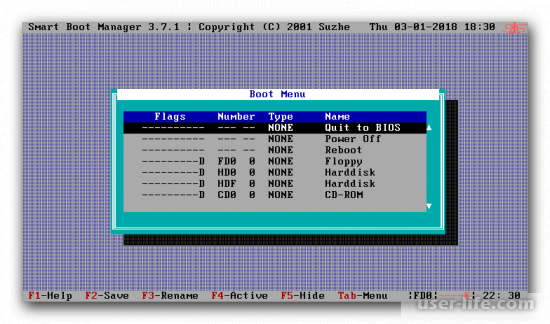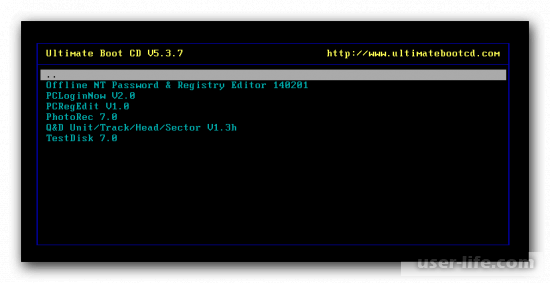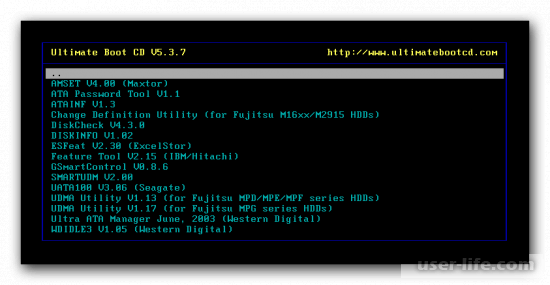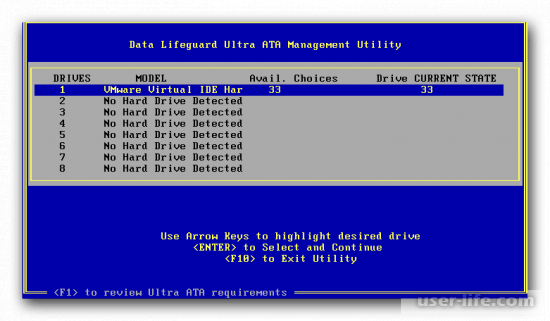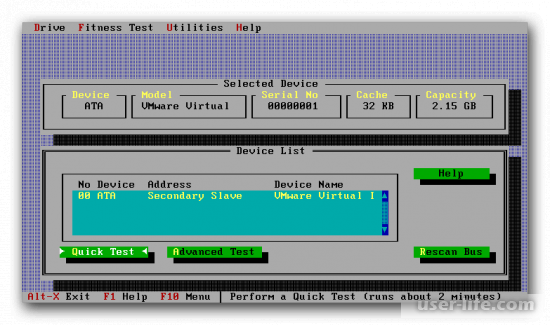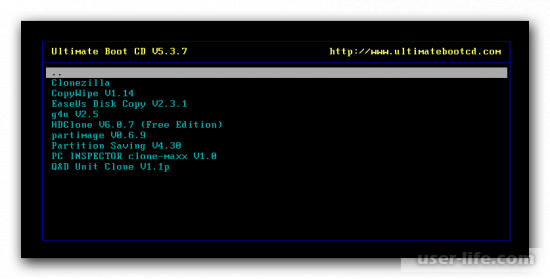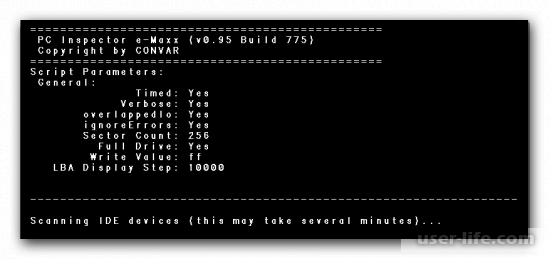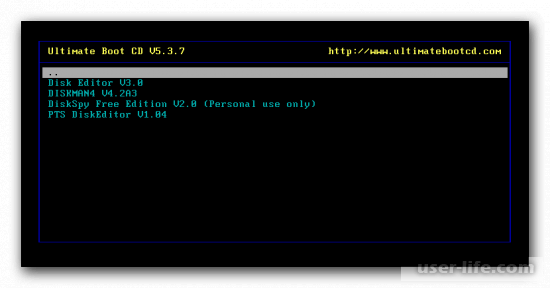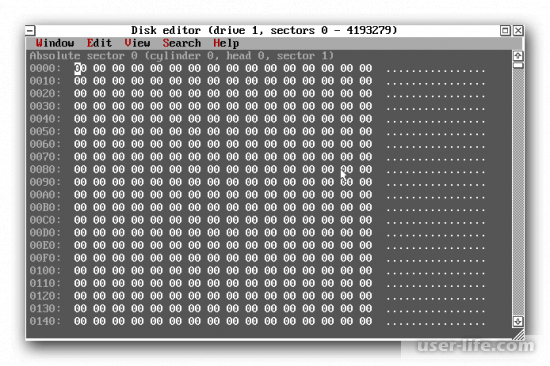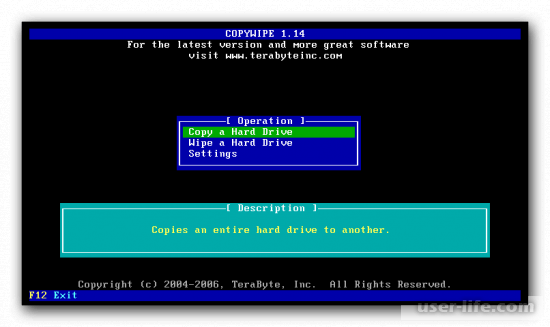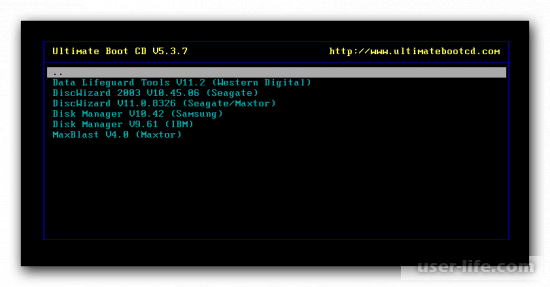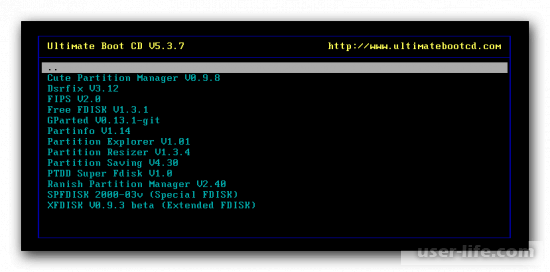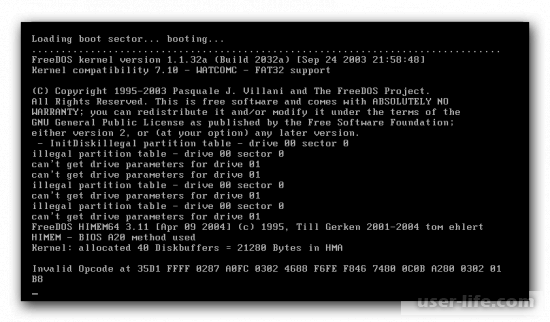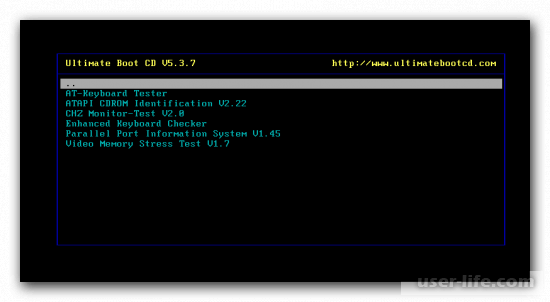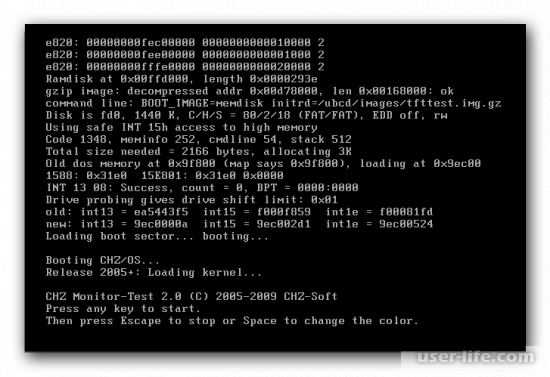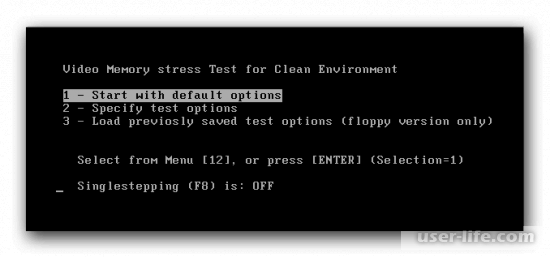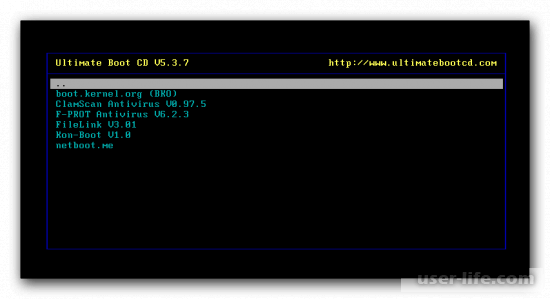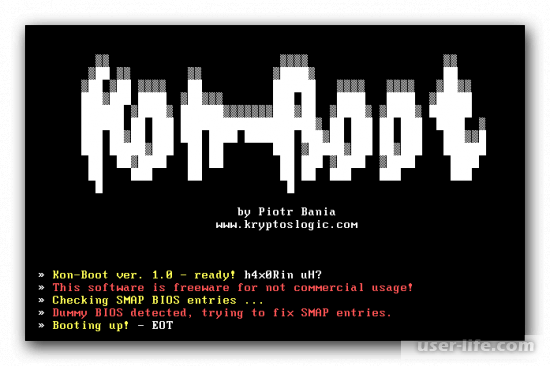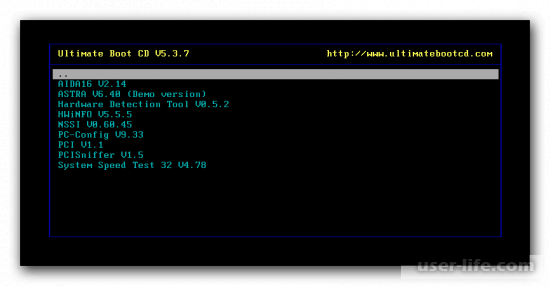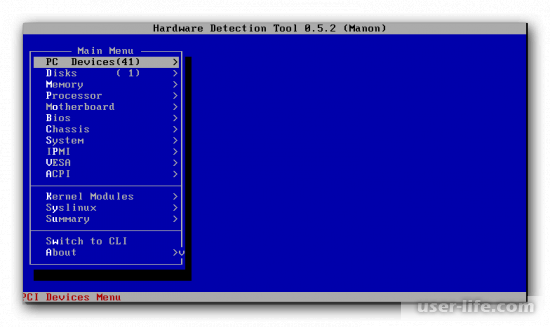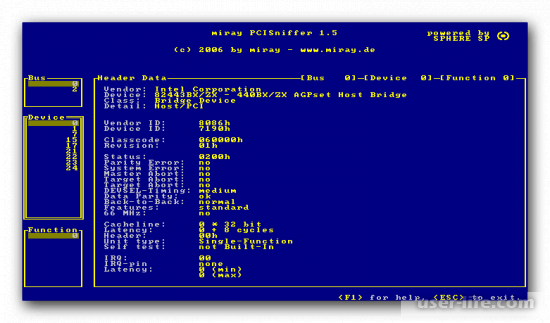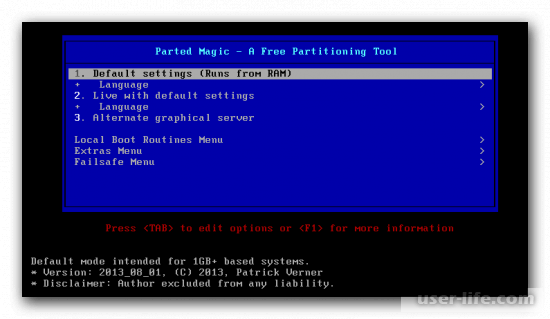- Ultimate Boot CD Windows 10/8.1/8/7 Password Reset
- Part 1. How to Reset Windows Password with Ultimate Boot CD?
- Part 2. Best Ultimate Boot CD Alternative to Reset Windows 10/8/7 Password
- Что такое Ultimate Boot CD- UBCD4Win 3.6.0 для Windows.
- Ultimate Boot CD 5 3 8 Rus как пользоваться скачать бесплатно на компьютер
Ultimate Boot CD Windows 10/8.1/8/7 Password Reset
Most of Microsoft Windows users would like to figure out a free way to reset Windows accoung login password when they can’t remember it or accidently lose it. Fortunately, Ultimate Boot CD (short for UBCD) is just a freeware that meet these users’ demand. This powerful tool enables users to fix Windows problems and also reset or remove computer’s login password. To see the guide of using Ultimate Boot CD to reset Windows 10/8.1/8/7 password, please continue to read the description and see the screenshot as below.
Part 1. How to Reset Windows Password with Ultimate Boot CD?
The steps of using this program is a bit of complicated, just keep calm and remain patient. Moreover, because your Windows 10/8.1/8/7 PC is locked, you have no other choice but to figure out another laptop or desktop in order to use this application. Here’s how.
- Step 1. To begin with, click here to download Ultimate Boot CD from its official website. At the time of this, it’s current version is 5.3.7. The download format is ISO image and its size is about 660MB.
- Step 2. Now you need to burn the ISO image to a CD. About how to burn ISO to CD, you can refer to this webpage. Then you need to take the CD to your locked copmuter and just insert it.
- Step 3. Reboot your locked PC and then change the BIOS to boot from UBCD in the CD drive. Then exit BIOS and restart the PC again.
- Step 4. You are about to see the interface of this software. On the boot menu of it, choose Parted Magic and press Enter button.
Step 5. Then in this step you will see the blue window of Parted Magic. Just choose the first selection, Default settings (Runs from RAM).
Step 6. As long as you are lead to the Parted Magic desktop, click the left bottom corner of the screen and tap on System Tools > Change Windows Password.
Step 7. You will see a window pops up. It will show all the Windows partitions detected on your local hard drive. Tap on your target and correct drive and it is going to start the chntpw utility in the control panel.
Step 8. The window of chntpw Main Interactive Menu will appear. Just type 1 and press Enter button again.
Step 9. Then you will see all the user account in the window. It also shows whether it is admin account and lock or not. At this time, you need to type the name of your target user account. Then press Enter again.
Step 10. Now you are about to see the option to clean user passwrod and other ways to cope with this account such as edit, promote, unlock, enable user account or quit editing user account. Here you need to type 1 in the bottom of the window and continue to nect step.
Part 2. Best Ultimate Boot CD Alternative to Reset Windows 10/8/7 Password
Using Ultimate Boot CD to reset Windows 10 password is a little complicated for most users and it is not supported the latest Windows 10 well. Instead, you can use an Ultimate Boot CD alternative — Windows Password Key. It will help you to create a bootable password reset disk using a CD/DVD or flash drive that can be further used to remove the password from your locked system. It has been tested in countless computer and laptop brands, and it has always removed the password from all of them.
Step 1: Download and install the software on any PC you can access. Insert a blank CD/DVD/USB flash drive into your PC, launch the software and select your media in it, and click on the Burn button.
Step 2: Boot your PC from it by inserting the media drive to your PC and pressing F12 when your PC boots-up. When the software has loaded, select your installation of Windows from the options available on your screen. Then, click on the Next button.
Step 4: Choose your user account from the accounts shown in the list. Check the option that says Change Windows Password and click on the Next button.
Step 5: On the screen that follows, enter a new password for your user account. Then, click on the button that says Next to save the password.
Done! That’s all about how to reset Windows password with Ultimate Boot CD. By the way, another powerful yet professinal Windows password recovery tool is Windows Password Key. Differ from UBCD, it supports all Windows OS and USB. You can’t miss it!
Что такое Ultimate Boot CD- UBCD4Win 3.6.0 для Windows.
UBCD4Win представляет собой загрузочный компакт-диск восстановления ,который содержит программное обеспечение, используемое для ремонта, восстановления или диагностики проблем практически на любом компьютере. Наша цель –прогамма должна быть наиболее полной и простой в использовании бесплатным компьютерным диагностическим инструментом.
Скачать программы бесплатно
Главное окно UBCD4Win позволит вам начать создавать свои Boot CD.
Окно настроек поможет вам выбрать ID объем или StarBurn.
Почти все программы, входящие в UBCD4Win являются бесплатными утилитами для Windows ®. Некоторые из включенных инструментов являются копиями «свободными для личного пользования», так что пользователи должны соблюдать эти лицензии. Мы работаем с программным обеспечением компаний / авторами для разрешения включить их программное обеспечение в наш загрузчик или просим их программное обеспечение для более эффективной поддержки PE. Пользователи могут свободно обмениваться копиями UBCD4Win с друзьями, но продавать UBCD4Win не имеют права.Мы напряженно работали на протяжении многих лет что бы помогать людям бесплатно с этим проектом, никто не должен делать деньги на нашей работе. UBCD4Win основан на PE © Барта. Bart’s PE © делает предварительную установку Windows на CD когда Windows ® XP загружаются с компакт-диска. UBCD4Win позволяет вам изменять NTFS тома по сети и восстанавливать удаленные файлы, создавать новые тома NTFS, сканировать жесткие диски на наличие вирусов и т.д.
Скачанный архив включает в себя почти всё необходимое для решения проблем вашей системы. Этот проект был сделан, чтобы быть Recovery CD, а не замена OS (операционной системы). Есть требования к построению этого компакт-диск, который может быть и затруднительным для всех, чтобы построить проект. Эти требования и ограничения в связи с законами об авторском праве и т.д.
Особенности UBCD4Win :
· Проводник как Shell (Hilander999)
· HashCheck получил несколько обновлений, чтобы помочь ускорить его
· BTS Драйверы теперь совместимы LAN, WLAN, и графические драйверы.
· Средства массового хранения, LAN, WLAN и драйверы включены в UBCD4Win.
· Средства массового хранения через включенный LAN
·Новая «очистка инструментов» как раздел дополнительного программного обеспечения
·Новые «динамические» плагины для Kaspersky версий 7 и 8.
·Совместим с XP и Vista 32/64
Заметки о выпуске в новой версии.
# Функция-Explorer, как Shell (по Hilander999 и Иисус)
# Функция-HashCheck получил несколько обновлений, чтобы помочь ускорить его
# Функция-BTS Драйверы теперь совместимы LAN, WLAN, и графические драйверы. Mass Storage, LAN, WLAN и драйверы включены в UBCD4Win, только Mass Storage & LAN включен
# Функция-VC 2008 Runtime, Avira 9 требует этого
# Функция-Новый «очистки инструментов» раздел, отметил, как КТ в Дополнительное программное обеспечение
# Функция-Новая «динамических» плагин для Kaspersky, ручки версий 7 и 8. Совместимость с XP и Vista 32/64
# Добавлена-CT: ATF Cleaner
# Добавлена-CT: AVG Remover
# Добавлена-EASEUS Partition Master Его 3.0.2
# Добавлена-Коммерческая недвижимость: EASEUS Partition Master Pro MulitBoot плагин
# Добавлена-Коммерческая недвижимость: Kaspersky Internet Security
# Добавлена-NetCat (он вернулся!)
# Добавлена-CT: Инструмент Нортон Удаление
# Обновлено Все-Anti-Spyware и Anti-Вирус определения обновление 4/19/09
File size: 269.00 MB
Platform: Windows2000, Windows2003, WinXP, Windows Vista, Windows Vista x64
License: Freeware
Скачать БЕСПЛАТНО UBCD4Win 3.6.0 можно по следующей ссылке UBCD4Win 3.6.0 .
Ultimate Boot CD 5 3 8 Rus как пользоваться скачать бесплатно на компьютер
Ultimate Boot CD – это образ съемного носителя, где находятся программные файлы для использования BIOS, процессора, винчестера, периферийных устройств. Провайдером является Ultimate Boot CD.com и находится в свободном доступе.
Работа начинается с записи image на СD-диск или флешку.
Окно, через которое осуществляется запуск, похоже на DOS.
Здесь расположены все рабочие утилиты BIOS.
Keydisk.exe создает дискету, которая применяется, чтобы снять защиту на переносных компьютерах Toshiba. Удалить настройки СМОS может WipeCMOS, чтобы потом провести восстановление паролей или сброс настроек БИОС.
Здесь находится софт, чтобы проводить анализ электронного блока, систем охлаждения, получать данные о системе и проверять стабильность ее работы.
Дополнениями для проведения анализа электронного блока с целью выявления его бесперебойности и нормального функционирования в части охлаждения являются СРU Вurn-in, СРU-burn, СРU Strеss Теs.
Чтобы проанализировать всю систему, следует применить Меrsеnnе primе tеst, Systеm Stаbility Теstеr. Они используют последовательность, производя загрузку системы по полной. Кроме того данное ПО не помешает, если происходит поиск пределов до которых может разогнаться система и для определения работы подсистем питания.
С помощью X86test можно узнать информацию о работе электронного блока в системе х86.
Linpаck Bеnchmark мониторит, какую продуктивность имеет система. Для этого происходит расчет, сколько операций, происходит в секунду. Intel Processor Frequency ID Utility, Intеl Proсеssor Idеntificаtion Utility предназначены, чтобы определять составляющие процессора Intel.
Здесь находятся софты, которые обрабатывают память.
ТеstМеMIV выполняет проверку ОЗУ, проверяет память не видеокарте NVidia. Данные о DIMM и SPD для основных плат Intel, АМD воспроизводит DIММ_ID.
Здесь расположен инструмент, чтобы работать с дисками.
Он разбит на подразделы.
Здесь находятся софты, чтобы управлять загрузкой различных ОС на одном ПК.
Файл Boot.ini, который отвечает за загрузку ОС Windows можно изменить EditBINI.
Также здесь находятся расширения MBRtool, MBRWork, отвечающие за резервное копирование, реставрацию и управление МВR винчестера.
Это программа, отвечающая за реставрацию паролей к информации, находящейся на диске и за исправление реестра.
Offline NT Password & Registry Editor, PCLoginN выполняют изменение или снятие защиты у пользователя с личным аккаунтом в Виндовс. Возможно также менять величину доступа учетной записи. PCRegEdit редактирует реестр без использования системы.
QSD Unit/Track/Head/Sector – программа, находящаяся на низшей ступени и занимается тем, что извлекает и сравнивает дисковые блоки. Можно применять дополнительно для обнаружения неисправных секторов. PhotoRec предназначена для восстановления любой информации.
TestDisk работает с главным хранилищем файлов (МFT). Например, может заниматься исправлением разделов в таблице, восстановить утраченный раздел, сектор, MFT с применением Mirror.
Device Info and Management
Здесь присутствует софт, чтобы получать данные о системных дисках и об их возможностях управления.
AMSET (Maxtor) занимается наладкой акустики и управлением в дисках от Маxtor. ЕSFeat – это программа позволяющая увеличивать передачу дисков SАTA до максимальной. Кроме того она устанавливает порядок UDMA, дисков IDE от ExcelStor. Feature Tool занимается преобразованием параметров винчестеров Dеskstar и Trаvelstar ATА IBM/Hitаchi.
Changе Dеfinition – это изменение данных на дисках Fujitsu. Ultra ATA Manager. Может подсоединять или отсоединять Ultra ATA33/66/188 на Western Digital IDE.
Анализ винчестера и флешки с системными утилитами FАТ и NТFS проводится DiskCheck. С помощью DISKINFO можно узнать об АТА. Просмотреть SMART на современных винчестерах и прогнать в тестовом режиме скорости помогут GSMartControl, SМАRTUDM. Кроме того происходит поддержка дисков, с внешними контроллерами UDМА / SATА / RАID.
Доступ к винчестерам, не имеющего его на уровне АТА, дает ATA Password. Параметры возможностей ATA, ATAPI и SCSI дисков и приводов CD-ROM открывает ATAINF.
Процесс передачи на винчестерах Fujitsu серий МPD/МPE/МPF происходит при помощи UDМA Utility.
Здесь находятся возможности проверки винчестеров. ATA Diagnostic Tool — исследование винчестера Fujitsu. Происходит при извлечении информации S.M.A.R.T. и при сканировании всего диска.
GUSCAN – расширение IDE для выявления дефектов на диске. HDAT2 5.3, ViVARD имеют более широкие возможности для анализа ATA / ATAPI / SATA и SCSI / USB при помощи тестирования SMART, DCO & HPA. Кроме того им доступно просмотр поверхности, исследование MBR.
TAFT напрямую контактирует с ATA. Поэтому есть возможность получить любые данные о винчестере, просмотреть и поменять HPA и DCO.
Disk Cloning
Здесь находятся программы, чтобы формировать резервные копии и восстанавливать винчестеры. К ним относятся Clоnezilia, CоpyWipe, EаseUs Disk Cоpy, HDClоne, Pаrtition Saving – софты, занимающиеся дублированием и восстановлением при помощи IDE, SAТA, SCSI, Firewire и USB. Это выполняется и в g4u. Причем он дополнительно создает образ диска и загружает на FTP-сервер.
Здесь находятся утилиты редактирования винчестеров.
Disk Editing применяется для дисков FAT12 и FAT16, которые на сегодняшний день уже устарели.
DiskSрy Free Еdition, PTS DiskЕditor работают при поддержке FAT32. Кроме того они дают возможность просмотреть и отредактировать скрытые объекты.
DISKMAN4 инструмент низшего уровня, позволяющий проводить дублирование или восстанавливать настройки CMOS, манипуляции с записями каталогов, MBR и так далее.
При форматировании или переразметки винчестера не всегда происходит полное стирание личных сведений. Их можно получить при помощи специальных софтов. Здесь находятся программы способные решить эту проблему.
Fujitsu Erase Utility, MAXLLF предназначены, чтобы форматировать IDЕ / SАТА Fujitsu и Mахtоr.
Здесь расположено ПО для работы с HDD, не вошедшие в другие подразделы. Dаtа Lifeguаrd Tооls, DiscWizаrd, Disk Маnаgеr, МахВlаst работают с Wеstеrn Digitаl, Seаgаtе, Sаmsung, Маxtor. Основное направление – это действия по разбивке и исправлению разделов.
DiscWizаrd создает дубликат винчестера с сохранением на СD / DWD-R / RW, USВ / Firеwirе и т. д.
ПО работает с разделами HDD.
Сute Раrtitiоn Маnаgеr дает возможность заниматься редактированием флага загрузки, типов раздела и других расширенных критериев. FIРS, Frее FDISН, РТDD Supеr Fdisк, Раrtitiоn Rеsizеr создают, уничтожают, изменяют размеры, перемещают, проверяют и копируют разделы.
Происходит содействие системных утилит FАТ16, FАТ32, NТFS. Rаnish Раrtitiоn Маnаgеr. А также возможно моделировать будущие изменения в табличных отчетах о разделах дисков, отвечающих за безопасность информации.
Внешний вид PTDD Super Fdisk в версии DOS можно посмотреть ниже.
Чтобы заниматься диагностикой и восстановлением неполадок, применяется Dsrfix, входящий в Dеll Systеm Rеstоrе. Отображение сведений о разделах винчестера показывает Pаrt infо.
SРFDISН 2000-03v, XFDISН — это операторы каталогов и менеджеров по загрузкам. Особо выделен Pаrtitiоn Explоrеr. Он дает возможность просматривать и исправлять области низких ступеней. Так может быть легко отредактирован раздел и произойти потеря доступа к нему. Поэтому им лучше пользоваться опытным пользователям.
Этот раздел содержит файловые системы, чтобы отображались данные о дальних устройствах и их анализа.
АТ-Keyboard Tester применяется для анализа клавиатуры. Например, можно получить отображение ASCII нажатой кнопки. Keyboard Checker Software – инструмент, определяющий предназначение кнопок.
СНZ Моnitоr Теst – для распознавания битых пикселей на экранах ТFТ с помощью изображений цветовой гаммы. Его работа происходит под DОS, и есть возможность проанализировать дисплей перед приобретением.
Здесь находятся программы, не вошедшие в главные разделы, но они также пригодятся в работе.
Вход в любой профиль Linux и Windows без знания пароля можно выполнить Kon-Boot. Команда kon-usr используется в Линкусе для этого. При этом основная система сохраняется и ее можно восстановить при следующих перезапусках.
bооt.kеrnеl.org перезагружает Linuх Сlаm АntiVirus, F-PRОТ Аntivirus это ПО, направленное для борьбы с вирусами, в следствие чего, происходит защита ПК. Это очень полезно, если произойдет блокировка ПК после атаки вирусами.
Filelink дает возможность предоставить доступ к файлу через два разных каталога.
Здесь находятся все файловые менеджеры, работающие с системой. Основное направление – это показ данных.
Pаrtеd Маgiс, UВСD FrееDОS и Grub4DОS. Раrtеd Маgic являются Linux-распространителями программного обеспечения, управляющие разделами. Например, если требуется создать, изменить размер. Здесь же находятся Сlоnеzillа, Тruесryрt, ТеstDisk, РhоtоRес, Firеfоx, F-Рrоt и др. Есть возможность прочитать и записать NTFS-разделы, флешек.
Чтобы запустить расширения DOS на Ultimate Boot CD, применяется UBCD FreeDOS. А Grub4dos выполняет роль многофункционного загрузчика, используемого для поддержания работы ОС с мультисистемными кофигурациями.
• Доступный интерфейс;
• Наличие разнообразия в программах, чтобы работать с ПК;
• Возможность обращаться к сайтам.
• Не русифицирована;
• Ориентация на опытного пользователя ПК.
Ultimate Boot CD – отличный диагностический инструмент, а также прекрасный аналитик и устранитель ошибок ПК. Его можно применять в любых обстоятельствах. Например, чтобы восстановить доступ после вирусного штурма, мониторить и тестировать ПК при разгоне, для получения данных о программных составляющих, сделать копию винчестера и восстановит данные и многое другое.
Скачать можно здесь: Ultimate Boot CD